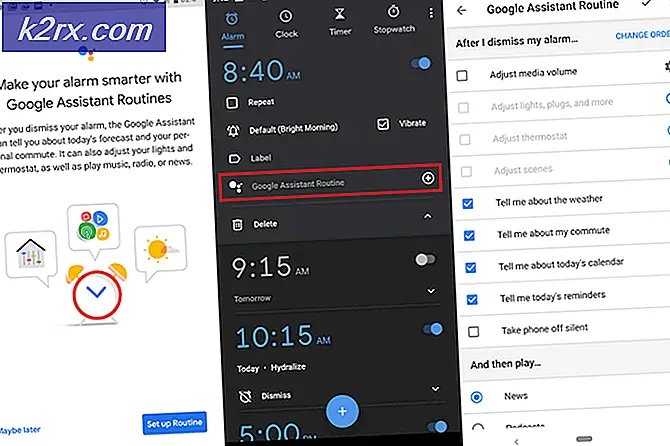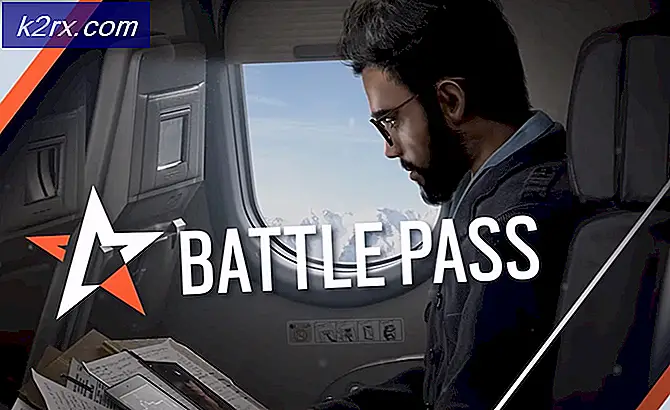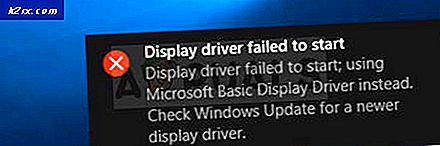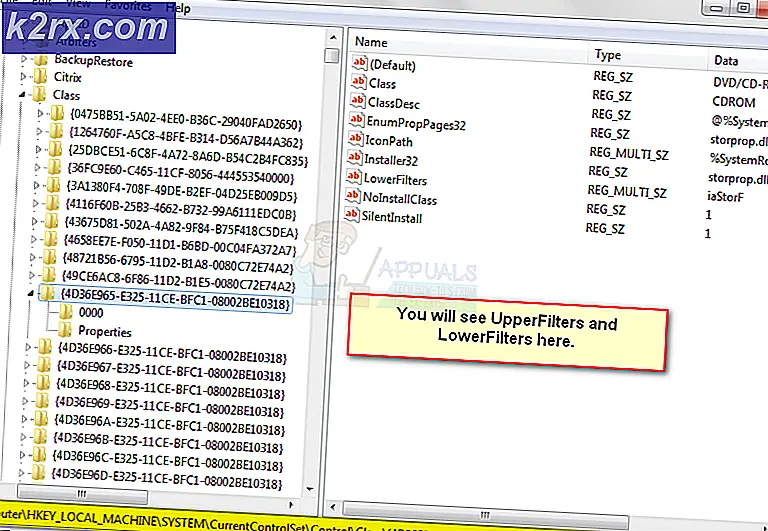Cara Memasang Font di macOS
Font adalah karakter teks yang dapat dicetak dan ditampilkan yang mencakup jenis huruf, ukuran titik, berat, warna atau desain yang berbeda. Setiap sistem operasi berisi beberapa font default untuk teks. Namun, pengguna akan membutuhkan beberapa jenis font untuk digunakan dalam pekerjaan mereka selain yang default. Pada artikel ini, kami akan mengajari Anda tentang cara menginstal font di macOS Anda dengan metode yang berbeda.
Cara Memasang Font di macOS
Menginstal font adalah tugas yang mudah dilakukan di macOS. Namun, ia hadir dengan metode berbeda dan opsi berbeda. Setiap metode memiliki keuntungan tersendiri terkait dengan situasi tersebut. Anda dapat menggunakan metode yang sesuai dengan situasi Anda untuk menginstal font di komputer Anda. Untuk mengunduh font, kami menyarankan Anda untuk menggunakan dafont.com atau 1001fonts.com.
Catatan: Jika Anda menggunakan aplikasi selama penginstalan font, pastikan Anda memulai ulang; untuk menemukan font untuk aplikasi khusus tersebut.
Metode 1: Memasang Font melalui Pemasang
Jika Anda memasang satu font untuk sistem Anda, maka metode ini adalah pilihan yang lebih baik. Memasang satu font hanya akan membutuhkan proses instalasi yang sederhana.
- Klik Safari ikon di Dermaga untuk membukanya.
- Cari situs dari mana Anda ingin mendownload font atau gunakan situs yang kami rekomendasikan seperti yang disebutkan di atas.
- Telusuri font dan klik Unduh tombol untuk mengunduh font.
Catatan: Pastikan Anda membaca teks lisensi hak cipta di atas fonta. Jika tertulis 'Gratis untuk penggunaan pribadi'Hanya, itu berarti Anda tidak dapat menggunakannya untuk tujuan komersial atau bisnis. Jika tertulis '100% gratis', Maka Anda dapat menggunakannya untuk apa pun. - Buka Unduh folder dari Dermaga atau Penemu, sekarang temukan font yang Anda unduh dan klik dua kali di atasnya.
- Font Book akan membuka jendela untuk instalasi, klik Instal font tombol dan Anda akan melihat font Anda di folder Pengguna.
Metode 2: Menginstal Font dengan Menyalin
Jika Anda mengunduh banyak font untuk sistem Anda, maka lebih baik menggunakan metode salin daripada menginstal setiap file satu per satu. Menginstal satu per satu akan memakan banyak waktu, tetapi ini hanya membutuhkan beberapa detik untuk menyalin file dari satu folder ke folder lain. Ini akan bekerja sama dengan metode instalasi.
- Klik Safari ikon di Dermaga untuk membukanya.
- Buka situs web font di Safari dari tempat Anda ingin mengunduh font.
- Telusuri font dan klik Unduh tombol untuk mengunduh font.
Catatan: Pastikan Anda membaca teks lisensi hak cipta di atas fonta. - Buka Unduh folder dan unzip file zip agar mudah disalin.
- Sekarang buka jendela lain dengan jalur berikut:
Pengguna / Nama_Anda / Perpustakaan / Font
- Sekarang menyeret semua file dari Unduh folder yang memiliki ekstensi .tff atau .otf dan taruh / tempel mereka masuk Font folder dan hanya itu.
Preferensi Buku Font
Sebagian besar metode di atas akan menginstal font hanya untuk pengguna saat ini yang digunakan selama menginstal font. Namun, pengguna akan menginginkan beberapa font untuk semua akun tersedia di komputer. Anda cukup melakukannya dengan metode berikut di bawah ini:
Metode 1: Menginstal Font untuk Semua Pengguna
- Buka Unduh folder dan klik dua kali font yang Anda unduh dari situs.
- Jendela Buku Font akan muncul dengan tombol instal, klik Buku Font di bilah menu di bagian atas dan pilih Preferensi pilihan.
- Sekarang ubah Lokasi Penginstalan Default opsi dari Pengguna untuk Komputer.
- Ini akan menginstal font untuk semua pengguna di komputer, bukan hanya satu pengguna.
Metode 2: Menyalin Font untuk Semua Pengguna
- Buka Penemu, klik Pergilah di bilah menu di bagian atas dan pilih Buka Folder.
- Ketik jalur berikut dan klik Pergilahtombol.
Perpustakaan / Font /
- Sekarang salin font dari Unduh folder ke ini Fontmap.
- Ini akan menambahkan font untuk semua pengguna di komputer.
Cara Menghapus atau Menonaktifkan Font di macOS
Terkadang, pengguna ingin menghapus atau menonaktifkan font yang tidak mereka gunakan atau instal karena kesalahan. Sama seperti memasang font, juga mudah untuk menonaktifkan atau menghapusnya. Anda cukup menghapus / menonaktifkan font apa pun di aplikasi Buku Font. Anda dapat menghapus / menonaktifkan font dengan mengikuti langkah-langkah di bawah ini:
- Memegang Perintah kunci dan tekanRuang membukaMenyoroti, lalu ketikBuku Font danMemasukkan.
- Anda dapat memilih opsi di panel kiri tergantung di mana font Anda berada.
Catatan: Semua Font akan menampilkan semua font yang tersedia di komputer. - Cari font dalam daftar, lalu klik kanan padanya dan pilih Hapus Keluarga "Font_name" pilihan. Anda juga dapat memilih opsi nonaktifkan untuk menonaktifkannya sementara.
- Konfirmasikan jendela tindakan dengan mengklik Menghapus tombol dan ini akan menghapus font dari komputer Anda.